Με διαχειριστής
Σχεδόν 25 εκατομμύρια άνθρωποι πήδηξαν στα παράθυρα 10 με αναβάθμιση σε Windows 10 μέσα σε μία εβδομάδα. Αυτό είναι μια τεράστια ανακάλυψη για μια εταιρεία OS, όταν το έχουν ήδη προγραμματίσει ως την τελευταία τους έκδοση OS. Τώρα, υπήρχε κάποια εικασία αρχικά αν οι χρήστες πειρατικών ή μη ενεργοποιημένων παραθύρων μπορούν να αναβαθμίσουν σε Windows 10 ή όχι. Τα Windows 10 κατέστησαν τελικά σαφές ότι μόνο οι γνήσιοι χρήστες των Windows μπορούν να αναβαθμίσουν στο πιο πρόσφατο λειτουργικό τους σύστημα. Οι περισσότεροι άνθρωποι είναι δύσπιστοι ότι τα αντίγραφα των παραθύρων είναι γνήσια ή όχι. Ακολουθεί ένας γρήγορος οδηγός για τον έλεγχο και την επιβεβαίωση της κατάστασης ενεργοποίησης των Windows 10.
Πώς να ελέγξετε την κατάσταση ενεργοποίησης των Windows 10;
Βήμα 1# Πρώτα απ 'όλα κάντε κλικ στο εικονίδιο έναρξης παραθύρων στην κάτω αριστερή γωνία του υπολογιστή με Windows.
Στη συνέχεια, κάντε κλικ στις ρυθμίσεις.
Σημείωση: Μπορείτε επίσης να πατήσετε το πλήκτρο windows + r για να μεταβείτε απευθείας στις ρυθμίσεις.
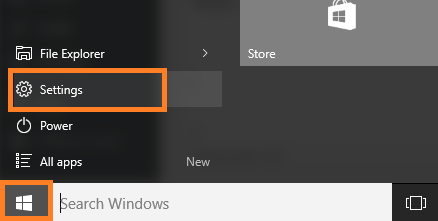
Βήμα 2# Τώρα, στο επόμενο παράθυρο κάντε κλικ στην ενημέρωση και την ασφάλεια.

Βήμα 3 # Τώρα στο αριστερό παράθυρο μενού κάντε κλικ στο Δραστηριοποίηση.
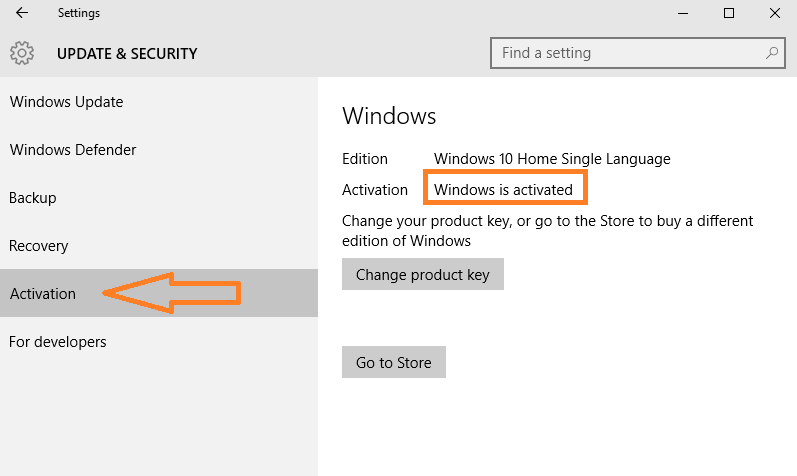
Εάν λέει, τα παράθυρα είναι ενεργοποιημένα, αυτό σημαίνει ακριβώς αυτό. Επομένως, δεν χρειάζεται να ανησυχείτε καθώς τα παράθυρά σας 10 είναι ενεργοποιημένα.
Γιατί δεν μπορείτε να βρείτε τον αριθμό-κλειδί προϊόντος στα Windows 10
Επειδή, η Microsoft έχει απαλλαγεί από το κλειδί προϊόντος και έχει ορίσει μια νέα μέθοδο για τον εντοπισμό γνήσιων χρηστών με βάση τους διαμόρφωση υλικού. Τι ρύθμιση παραμέτρων υλικού έχει καθοριστεί για την αναγνώριση του υπολογιστή σας για ένα γνήσιο αντίγραφο των παραθύρων δεν είναι ακόμη σαφές.


